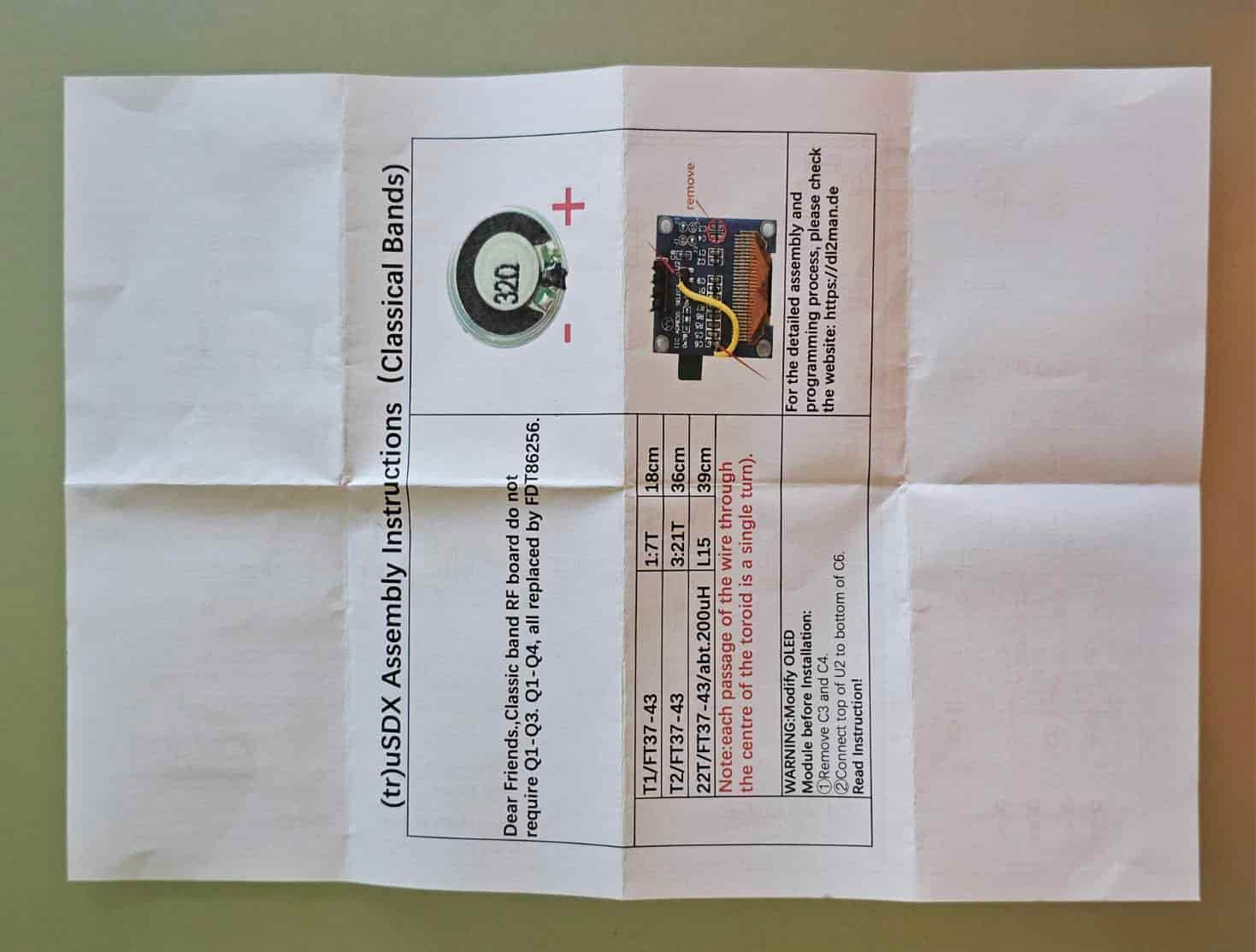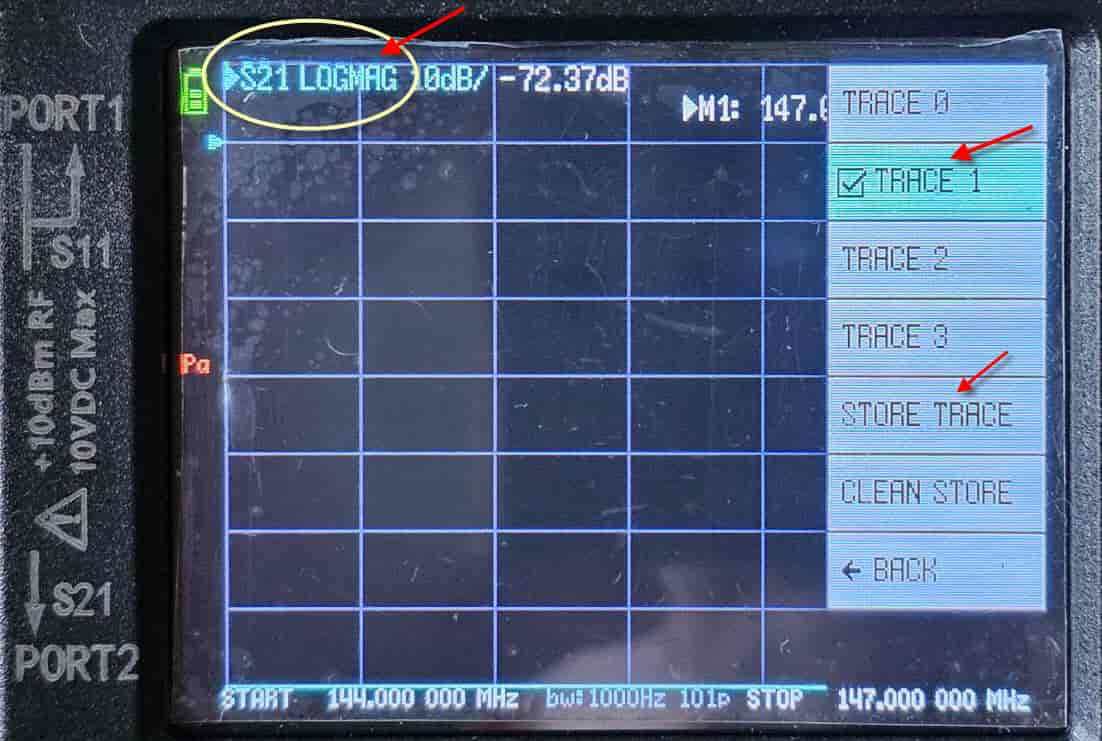หลังจากประกอบเสร็จแล้ว เรามาตั้งความถี่ ออกอากาศให้ตรงก่อน ต้องมีตัวช่วยคืออุปกรณ์รับสัญญาณที่แม่นยำ เช่น เครื่องวิทยุมาตรฐาน ICOM IC7300 ,เครื่องวัดความถี่ , อุปกรณ์รับคลื่นวิทยุ RTL-SDR or RSP1
ต่อไฟ 12 volt
ต่อ Dummy LOAD เข้ากับ (tr)uSDX
ตั้งความถี่ 14.060 MHz Mode CW
กดปุ่ม PTT อ่านค่าที่เครื่องวัด
ถ้าไม่ตรงจะต้องปรับแต่งค่า กดปุ่ม Menu เลื่อนไป รายการที่ 8.3 Ref freq ความถี่อ้างอิงเริ่มต้นที่ 27,000,000
ปรับค่าจนเครื่องวัดอ่านค่าได้ 14.060 MHz
สรุปได้ปรับค่า Ref freq ที่ 26,997,550 ซึ่งแต่ละเครื่องจะไม่เหมือนกัน
ปัญหาที่พบ Dummy LOAD ทำหน้าที่ได้ดีมาก ไม่มีคลื่นแพร่กระจายออกมาเลย แม้จะใช้ Probe ของเครื่องวัดความถี่ ไปวางไว้ใกล้ๆ สุดท้ายจึงต้อง วัดโดย ต่อ Atenuator มาจาก Dummy LOAD ส่วนการวัดโดย อุปกรณ์รับคลื่นวิทยุ RTL-SDR ไม่มีอะไรขึ้นมาเช่นกัน คาดว่า จะต้องต่อ สายอากาศ ให้ RTL-SDR และสายอากาศอีกต้น ต่อเข้า (tr)uSDX จึงจะวัดค่าได้
ปรับ Notch Filter ไม่ให้ความถี่ Harmonic ที่ 2 แพร่กระจายออกไปมาก
การปรับในขั้นตอนนี้ ต้องใช้ Nano VNA เป็นตัวช่วย ถ้าไม่มีก็ ปรับลวดบนToriod ให้ใกล้เคียงกับรูป
พยายามหาข้อมูลในการออกแบบ LPF ชุดนี้ ว่าเขากำหนดความถี่ไว้เท่าไร แต่ยังหาไม่เจอ เลยขอเอาความถี่ center ในแต่ละย่าน ของ bandplan thai มาอ้างอิง
Freq(MHz) Center(MHz) Harmonic2(MHz)
3.5-3.6 3.55 7.1
7.0-7.2 7.1 14.2
14.0-14.35 14.175 28.35
21.0-21.45 21.225 42.45
28.0-29.7 28.85 57.7
Freq(MHz) Center(MHz) Harmonic2(MHz)
3.5-3.6 3.55 7.1
ปรับ L52
Freq(MHz) Center(MHz) Harmonic2(MHz)
7.0-7.2 7.1 14.2
ปรับ L42
Freq(MHz) Center(MHz) Harmonic2(MHz)
14.0-14.35 14.175 28.35
ปรับ L32
Freq(MHz) Center(MHz) Harmonic2(MHz)
21.0-21.45 21.225 42.45
ปรับ L22
Freq(MHz) Center(MHz) Harmonic2(MHz)
28.0-29.7 28.85 57.7
ปรับ L12
ปรับแต่งค่า Efficiency % ที่แสดงบนจอ
ต่อไฟ 12 volt
(tr)uSDX ตั้ง Mode CW
ต่อ WattMeter และ Dummy LOAD เข้ากับ (tr)uSDX
ต่อ AmMeter วัดกระแส อนุกรมกับ (tr)uSDX
สำหรับ Hi และ Classic RF Board DL2MAN แนะนำให้ตั้ง PA Bias Max (menu 8.2) =160
เปลียนการแสดงผลของ Menu 1.13 SWR Meter เป็น PWR-EFF
อ่านค่ากระแสตอน รับ
กดปุ่ม PTT อ่านค่ากระแสตอน ส่ง อ่านค่า PWR และ EFF บนหน้าจอ(tr)uSDX อ่านค่า WattMeter
Freq(MHz) Irx Itx Pmeter(w) PWR&EFF
3.5 0.05 0.69 6 5.2 & 65.5%
คำนวน (Itx-Irx)x12v=watt-input , (Pmeter/watt-input)x100=Efficiency %
(0.69-0.05)x12=7.68w , (6/7.68)x100=78.1%
Freq(MHz) Irx Itx Pmeter(w) PWR&EFF
7 0.05 0.49 4 3.6 & 66.5%
(0.49-0.05)x12=5.28w , (4/5.28)x100=75.7%
Freq(MHz) Irx Itx Pmeter(w) PWR&EFF
14 0.05 0.47 3.5 3.2 & 69.3%
(0.47-0.05)x12=5.04w , (3.5/5.04)x100=69.3%
Freq(MHz) Irx Itx Pmeter(w) PWR&EFF
21 0.06 0.92 5.2 4.7 & 44%
(0.92-0.06)x12=10.32w , (5.2/10.32)x100=50.3%
Freq(MHz) Irx Itx Pmeter(w) PWR&EFF
28 0.06 0.79 4.5 3.8 & 43%
(0.79-0.06)x12=8.76w , (4.5/8.76)x100=51.3%
ปรับค่า Rshunt menu 8.6 ให้แสดงค่า EFF%ที่หน้าจอ ใกล้เคียงกับที่คำนวนได้ ทั้ง 5 ย่านความถี่
แต่ละเครื่องไม่เท่ากัน เครื่องนี้ ตั้งค่า 21
หลังปรับ Rshunt PWR และ EFF บนหน้าจอ(tr)uSDX แสดงดังนี้
Freq(MHz) PWR(w) EFF%
3.5 5.5 78
7 3.7 78
14 3.2 68
21 4.5 51
28 4.0 52
ปรับค่า Lx1 ให้ค่า Efficiency % อยู่ระหว่าง 70%-75% สำหรับ Hi และ Classic RF Board และ PowerOutput ไม่มากจนเกินไป
Freq(MHz) ปรับ L PWR(w) EFF%
3.5 L51 5.1 75
7 L41 3.6 77
14 L31 3.1 69
21 L21 4.2 60
28 L11 3.6 54
L51,L41,L31,L21 ปรับลวดให้กระจาย ไปทั้งToriod
L11 ปรับลวดให้ ไปรวมอยู่ด้านบนของToriod ตามรูป
(tr)uSDX - Tuning the RF Section for Output Power youtube by DL2MAN
(tr)uSDX - how to calibrate frequency youtube by DL2MAN
(tr)uSDX - ทดสอบเครื่อง ด้านส่ง ด้านรับ
(tr)uSDX - power, efficiency and filter optimisation
(tr)uSDX - Alternative Band Setups available
(tr)uSDX - R Shunt value setting
(tr)uSDX - (Classic band) kit build testing after alignment of RF board ค่า EFF ดีมาก เข้าดู vdo อื่นๆ พบว่า เปลี่ยนค่า LC ทุกband
Calibrate frequency of (tr)usdx ham radio with no equipment whatsoever
tr uSDX frequency calibration
(tr)uSDX frequency adjustment
wrong coil info on Ebay classic band kit L31, 32 and 21 should instead be 9, 6 and 6 turns
Tuning filters with a NanoVNA ทำให้ได้ 5W และ >70% ก่อน แล้วค่อยปรับ notch 2nd harmonic
Frequency Alignment
Suggested Mod of T2 for Efficiency Improvement